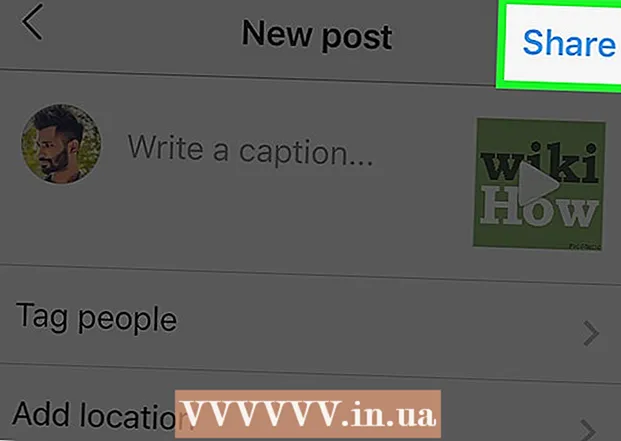작가:
William Ramirez
창조 날짜:
21 구월 2021
업데이트 날짜:
1 칠월 2024

콘텐츠
이 기사에서는 iPad에서 두 개의 Safari 앱 또는 두 개의 탭을 나란히 실행하는 방법을 보여줍니다. 이 기능을 분할 화면이라고 하며 iOS 10(또는 이후 버전)을 실행하는 iPad Air 2, Pro, Mini 4(또는 이후 버전)에서만 사용할 수 있습니다.
단계
방법 1/2: 두 애플리케이션을 나란히 실행
 1 아이패드 설정으로 이동합니다. 기어(⚙️) 형태의 회색 응용 프로그램 아이콘은 일반적으로 바탕 화면에 있습니다.
1 아이패드 설정으로 이동합니다. 기어(⚙️) 형태의 회색 응용 프로그램 아이콘은 일반적으로 바탕 화면에 있습니다.  2 메뉴 상단의 회색 아이콘(⚙️) 옆에 있는 일반 옵션을 탭합니다.
2 메뉴 상단의 회색 아이콘(⚙️) 옆에 있는 일반 옵션을 탭합니다. 3 메뉴 상단에서 멀티태스킹 및 도킹 옵션을 탭합니다.
3 메뉴 상단에서 멀티태스킹 및 도킹 옵션을 탭합니다. 4 여러 프로그램 허용 슬라이더를 켜기로 이동합니다."녹색으로 변합니다. 이 옵션이 활성화되면 동일한 화면에서 두 개의 애플리케이션을 나란히 실행할 수 있습니다.
4 여러 프로그램 허용 슬라이더를 켜기로 이동합니다."녹색으로 변합니다. 이 옵션이 활성화되면 동일한 화면에서 두 개의 애플리케이션을 나란히 실행할 수 있습니다.  5 홈 버튼을 클릭합니다. 기기 전면에 있는 둥근 버튼입니다.
5 홈 버튼을 클릭합니다. 기기 전면에 있는 둥근 버튼입니다.  6 iPad를 가로로 돌립니다. 분할 보기 옵션은 장치를 수평으로 잡을 때만 작동합니다.
6 iPad를 가로로 돌립니다. 분할 보기 옵션은 장치를 수평으로 잡을 때만 작동합니다.  7 애플리케이션을 실행합니다. 다른 사람과 공유하려는 앱을 선택합니다.
7 애플리케이션을 실행합니다. 다른 사람과 공유하려는 앱을 선택합니다.  8 왼쪽으로 밀으시오. 화면 오른쪽에 손가락을 대고 왼쪽으로 밉니다. 오른쪽에 탭이 나타납니다.
8 왼쪽으로 밀으시오. 화면 오른쪽에 손가락을 대고 왼쪽으로 밉니다. 오른쪽에 탭이 나타납니다.  9 탭을 왼쪽으로 이동합니다. 실행 중인 애플리케이션의 크기를 줄이려면 화면 중앙으로 이동하세요. 오른쪽에 새로 생성된 패널에 응용 프로그램이 있는 세로 창이 나타납니다.
9 탭을 왼쪽으로 이동합니다. 실행 중인 애플리케이션의 크기를 줄이려면 화면 중앙으로 이동하세요. 오른쪽에 새로 생성된 패널에 응용 프로그램이 있는 세로 창이 나타납니다. - 다른 응용 프로그램이 오른쪽 창에서 자동으로 시작되면 창 상단에서 아래로 스와이프하여 닫고 응용 프로그램 창을 표시합니다.
 10 애플리케이션 목록을 스크롤합니다. 이렇게 하려면 열려는 두 번째 앱이 나타날 때까지 아래로 살짝 밉니다.
10 애플리케이션 목록을 스크롤합니다. 이렇게 하려면 열려는 두 번째 앱이 나타날 때까지 아래로 살짝 밉니다. - 일부 응용 프로그램은 분할 보기 기능과 호환되지 않습니다. 이 기능과 호환되는 프로그램만 응용 프로그램 목록에 나타납니다.
 11 열려는 앱을 탭합니다. 분할 보기 창의 오른쪽에서 이 응용 프로그램을 실행합니다.
11 열려는 앱을 탭합니다. 분할 보기 창의 오른쪽에서 이 응용 프로그램을 실행합니다. - 오른쪽에서 앱을 변경하려면 위에서 아래로 스와이프한 다음 새 앱을 선택합니다.
- 분할 보기를 닫으려면 두 화면 영역 사이의 회색 슬라이더를 길게 터치한 다음 닫으려는 앱 쪽으로 끕니다.
방법 2/2: Safari에서 동시에 두 개의 탭 표시
 1 iPad를 가로로 돌립니다. Safari용 Split View는 기기를 가로로 들고 있을 때만 작동합니다.
1 iPad를 가로로 돌립니다. Safari용 Split View는 기기를 가로로 들고 있을 때만 작동합니다.  2 사파리를 실행합니다. 파란색 나침반 아이콘이 있는 흰색 앱입니다.
2 사파리를 실행합니다. 파란색 나침반 아이콘이 있는 흰색 앱입니다.  3 새 탭 버튼을 길게 누릅니다. 화면 오른쪽 상단 모서리에 두 개의 사각형이 겹쳐진 아이콘입니다. 드롭다운 메뉴가 열립니다.
3 새 탭 버튼을 길게 누릅니다. 화면 오른쪽 상단 모서리에 두 개의 사각형이 겹쳐진 아이콘입니다. 드롭다운 메뉴가 열립니다.  4 Split View에서 열기를 탭합니다. 첫 번째 메뉴 옵션입니다. 이제 동시에 두 개의 탭을 표시할 수 있습니다.
4 Split View에서 열기를 탭합니다. 첫 번째 메뉴 옵션입니다. 이제 동시에 두 개의 탭을 표시할 수 있습니다. - 이렇게 하려면 화면 오른쪽 상단의 브라우저 탭을 이동하여 열 수도 있습니다. 그러면 Split View가 실행되고 자체 창에서 탭이 열립니다.
- Split View를 끄려면 브라우저 창의 오른쪽 하단 모서리에 있는 새 탭 버튼을 길게 누릅니다. 그런 다음 모든 탭 결합을 눌러 한 창에서 두 탭을 열거나 탭 닫기를 눌러 한 창을 닫고 다른 창을 전체 화면으로 확장합니다.